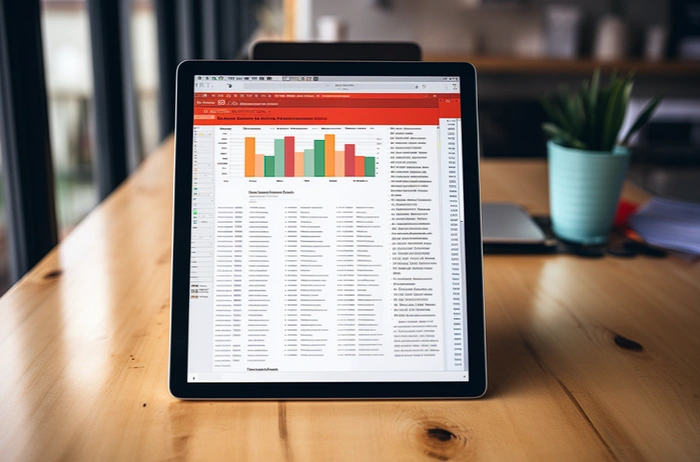
Im digitalen Zeitalter ist die Fähigkeit, Daten aus PDF-Dateien zu extrahieren und in CSV-Dateien zu konvertieren, eine wertvolle Fähigkeit. Dieser Leitfaden bietet eine umfassende Anleitung zur Nutzung von chatgpt, einem hochmodernen KI-Sprachmodell, um diese Aufgabe effizient und effektiv auszuführen.
Der Prozess beginnt mit zwei wesentlichen Plugins: CSV Creator und Ask Your PDF. Um auf diese Plugins zugreifen zu können, müssen Benutzer über ein ChatGPT Plus-Konto verfügen. Das folgende Videobeispiel veranschaulicht den Prozess anhand eines Jahresberichts von apple aus dem Jahr 2019 und erleichtert so den Benutzern das Nachvollziehen. Es ging etwas detaillierter um die ChatGPT-Plugins, die Sie für den Konvertierungsprozess von PDF in CSV installieren und verwenden müssen. Vielen Dank an das Team von Webcafé-KI für die Erstellung des tollen Tutorials und die Begleitung durch den Prozess.
AskYourPDF ChatGPT-Plugin
AskYourPDF ist eine bahnbrechende Lösung, die die Art und Weise, wie wir mit Dokumenten interagieren, radikal verändert. Es bietet eine einzigartige API, die Entwickler in die Lage versetzt, systematisch wertvolle Daten aus PDF-Dateien zu ziehen und diese anschließend zur Entwicklung benutzerdefinierter Chatbots zu nutzen.
Entwickler, die die API verwenden, können dynamische Anwendungen erstellen, die Benutzer in eine Ära der verbesserten Interaktion mit Daten einleiten. Mit Funktionen, die eine mühelose Navigation, Suche und Interaktion ermöglichen, stellt es sicher, dass Daten leicht zugänglich und verwaltbar sind. Der AskYourPDF-APIebnet den Weg für grenzenlose Möglichkeiten, die die Produktivität erheblich steigern und den Wissensabruf für alle Anwendungen verbessern können.
CSV Creator ChatGPT-Plugin
Der CSV Creator ist ein leistungsstarkes Tool, insbesondere ein für ChatGPT entwickeltes Plugin, das Benutzern dabei helfen soll, mühelos CSV-Dateien aus dem von ihnen eingegebenen Text zu erstellen. Sein Haupteinsatzgebiet ist die Datenorganisation, die Berichterstellung und unzählige andere Aufgaben, die die Erstellung einer CSV-Datei (Comma Separated Values) erfordern.
Bei der Entwicklung des Tools wurde auf die Einfachheit der Benutzeroberfläche und die einfache Funktionalität geachtet, um sicherzustellen, dass Benutzer es problemlos verwenden können. Folglich ist die CSV-Ersteller wird zu einem grundlegenden Instrument, das jeder benötigt, der mit CSV-Dateien arbeitet, unabhängig von seinem technischen Verständnis oder seiner Vorerfahrung. Selbst Einsteiger können dieses benutzerfreundliche Tool problemlos bedienen und CSV-Dateien effizient erstellen.
Der praktische Nutzen des CSV-Erstellers geht über die Datenorganisation hinaus. Wenn Sie Berichte erstellen oder Aufgaben ausführen, die die Erstellung einer CSV-Datei beinhalten, erledigt das Tool dies mühelos. Das Plugin ist effizient und schnell, was nicht nur Zeit spart, sondern auch den gesamten Prozess übersichtlicher macht.
Deshalb gilt für alle Personen, die bei ihrer täglichen Arbeit auf CSV-Dateien stoßen, die CSV-Ersteller ist ein einwandfreies Gut, das perfekt zu ihren Bedürfnissen passt. Es vereinfacht im Wesentlichen umständliche technische Kenntnisse in einem benutzerfreundlichen Plugin und macht die Arbeit mit CSV-Dateien zu einer recht einfachen Aufgabe und nicht zu einem entmutigenden Unterfangen.
Verwenden Sie ChatGPT, um PDF in CSV zu konvertieren
Dieser Prozess der Verwendung von ChatGPT zur einfachen und schnellen Konvertierung von PDF-Dateien in CSV-Dateien kann Ihnen bei Aufgaben zur Datenextraktion aus PDFs erheblich Zeit sparen. Sie können auch fortgeschrittenere Techniken mit Plugins und ChatGPT erkunden und so eine Welt voller Möglichkeiten für die Datenextraktion und -konvertierung eröffnen.
Feinabstimmung des Prozesses anhand eines Beispiel-PDFs
Vergessen Sie nicht, den Prozess für das erste PDF zu optimieren, um sicherzustellen, dass das System weiß, wie es mit nachfolgenden PDFs umgeht. Dieser anfängliche Zeit- und Arbeitsaufwand kann sich auf lange Sicht auszahlen, da zukünftige Umbauten dadurch deutlich einfacher und effizienter gestaltet werden können. Während des Prozesses zur Unterstützung der Genauigkeit Angabe der Seitenzahl der zu extrahierenden Daten. Dieser Schritt kann den Prozess erheblich beschleunigen und die Fehlerwahrscheinlichkeit verringern.
So verwenden Sie CSV Creator
- Installation: Um den CSV-Ersteller zu verwenden, können Sie entweder im ChatGPT-Plugin-Store danach suchen oder einfach oben rechts auf dieser Seite auf die Schaltfläche „Ausprobieren“ klicken, um einen Chat mit dem bereits aktivierten Plugin zu starten.
- Eingang: Sobald das Plugin aktiviert ist, müssen Sie den Text eingeben, den Sie in eine CSV-Datei konvertieren möchten. Dabei kann es sich um beliebige Daten handeln, die Sie organisieren oder über die Sie Berichte erstellen müssen.
- Schaffung: Nachdem Sie die Eingabe gemacht haben, generiert das Plugin automatisch eine CSV-Datei basierend auf Ihrer Eingabe. Der Vorgang ist schnell und effizient und stellt sicher, dass Sie Ihre CSV-Datei so schnell wie möglich erhalten.
- Herunterladen: Sobald die CSV-Datei erstellt wurde, können Sie sie ganz einfach zur Verwendung herunterladen. Die Datei liegt im Standard-CSV-Format vor, das mit jeder Tabellenkalkulationssoftware geöffnet werden kann.
- Prompt-Beispiele: Hier sind zwei Beispiele, wie Sie den CSV Creator nutzen können:
- „Erstellen Sie eine CSV-Datei aus diesen Daten: Name, Alter, Beruf“
- „Generieren Sie eine CSV-Datei mit den folgenden Informationen: Produkt, Preis, Menge“
Die Verwendung von ChatGPT zum Konvertieren von PDFs in CSV-Dateien zur Datenextraktion ist ein leistungsstarkes Tool, das Arbeitsabläufe rationalisieren und die Produktivität steigern kann. Mit den richtigen Plugins und ein wenig Übung kann jeder diesen Prozess meistern und das Beste aus seinen Daten herausholen.
Quelle & Bild: Webcafé-KI
Abgelegt unter: Leitfäden, Top-News
Neueste Geeky-Gadgets-Angebote
Offenlegung: Einige unserer Artikel enthalten Affiliate-Links. Wenn Sie über einen dieser Links etwas kaufen, erhält Geeky Gadgets möglicherweise eine Affiliate-Provision. Erfahren Sie mehr über unsere Offenlegungsrichtlinie.







